| 第 1 页:单项选择题 |
| 第 2 页:多项选择题 |
| 第 3 页:判断题 |
| 第 4 页:实务操作题 |
四、实务操作题(本题共15题,每题4分,共60分。)
31 [简答题]
(操作员:李会计;账套:103;操作日期:2016年1月31日)
新增固定资产卡片并生成凭证。
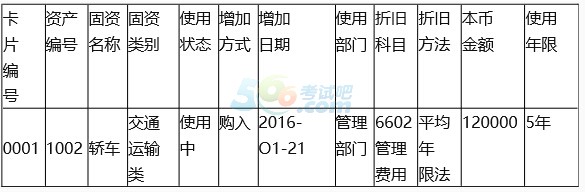
参考解析:
(1)启动会计从业资格考试系统,执行“固定资产 固资增加”命令,打开“固定资产增加”对话框,按照资料要求输入题目信息,如图3.122、3.123所示,单击“确定”按钮,保存新增的资料。
(2)执行“固定资产——同资凭证”命令,打开“同资凭证向导”对话框,选择增加的固定资产卡片,单击“下一步’’按钮,进入“固资凭证”窗口,单击“完成”按钮,弹出“凭证已生成,是否查看凭证”提示框。单击“确定”按钮,完成凭证的生成,如图3.124所示,单击“确定”按钮保存。
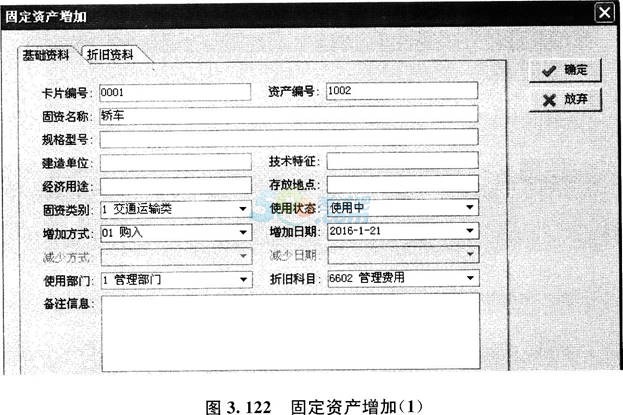

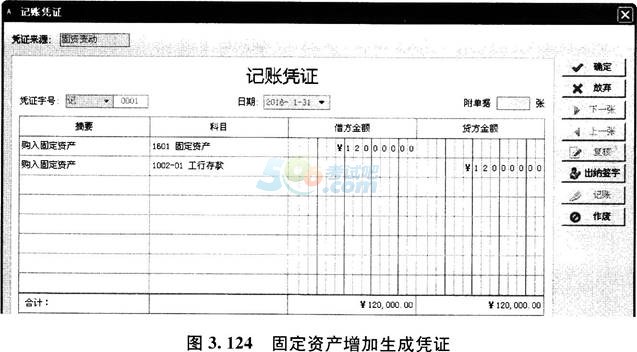
32 [简答题]
(操作员:李会计;账套:103;操作日期:2016年1月31日)
请录入应收单。
2016年1月10 日,销售部广美和向M公司销售产品共计货款81900元,增值税为11900元,增值税税率为17%,款项尚未收到,当日开票,到期日是2015年1月31日。请录入应收单。
摘要:销售产品款项未收
参考解析:
(1)启动会计从业资格考试系统。
(2)执行“应收——应收借项”命令,选择单位“M公司”,更改单据日期和开票日,选择应收科目“1122”,选择部门“销售部”,选择职员“广美和”,输入本币金额“93800”,输入摘要和相关科目以及金额,单击“确定”按钮,如图3.87所示。

33 [简答题]
(操作员:系统主管;账套:101;操作日期:2016年1月1日)
增加操作员并设置权限。

参考解析:
(1)启动会计从业资格考试系统,执行“设置——用户管理”命令,进入“操作员列表”窗口,单击“新增”按钮,打开“新增操作员”对话框,输入操作员信息,勾选相应的权限,如图3.90所示。单击“确定”按钮。
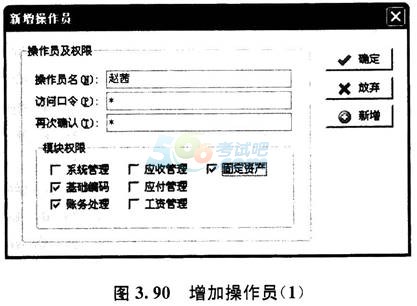
(2)同理增加另一操作员,如图3.91所示。增加完毕操作员列表,如图3.92所示。
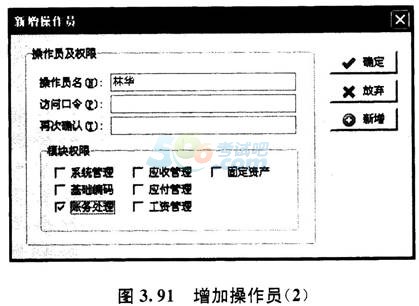
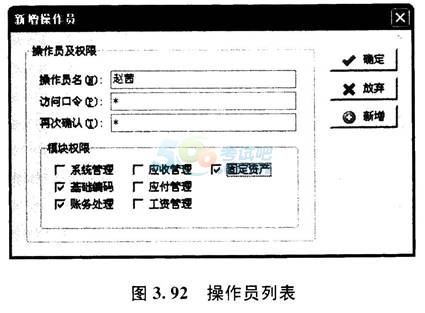
34 [简答题]
(操作员:张主管;账套:101;操作日期:2016年1月1日)
增加付款方式。
付款方式编码:09
付款方式名称:转账支票
需要进行票据管理
参考解析:
启动会计从业资格考试系统,执行“基础编码一付款方式”命令,进入“付款方式”窗口,单击“新增”按钮,打开“新增付款方式”对话框,输入题目给出的相关信息,如图3.106所示。依次单击“确定”按钮、“关闭”按钮。

35 [简答题]
(操作员:系统主管;账套:102;操作日期:2016年1月1 日)新增供应商往来单位。
单位编码:102
单位名称:A公司
单位类型:无类型
付款条件:现金
参考解析:
启动会计从业资格考试系统,执行“基础编码——供应商,,命令,进入“供应商”窗口,单击“新增”按钮,打开“新增供应商,,对话框,输入单位编码、名称等信息,如图3.83所示,依次单击“确定”、“关闭”按钮。
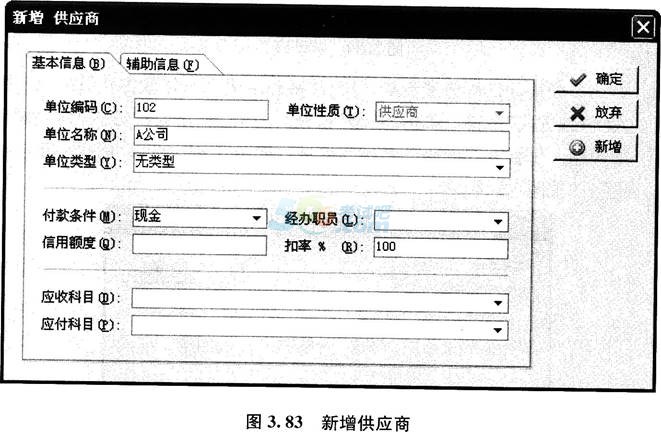
36 [简答题]
(操作员:李会计;账套:101;操作日期:2016年1月31日)
录入应付单。
1月20日,向ABC有限责任公司购买商品11700元(其中包含增值税税额为1700元)已入库,款项未付。
摘要:购买商品,款项未付
应付科目:2202金额:11700
对方科目:1405金额:10000
2221-01-02金额:1700
参考解析:
启动会计从业资格考试系统,执行“应付——应付贷项”命令,打开“应付单”对话框,选择单位“ABC有限责任公司”,选择应付科目“2202”,输入本币金额“11700”,输入开票日和到期日,输入摘要和相关科目以及金额,如图3.128所示,单击“确定”按钮。

37 [简答题]
(操作员:系统主管;套账:102;操作时间:2016年1月31日)
1月31日,管理部门领用原材料100千克,计5000元,请填制记账凭证。
参考解析:
启动会计从业资格考试系统,执行“总账——填制凭证”命令,选择凭证类别“记账凭证”,制单日期“2016-O1-31”,输入摘要,在科目栏输入“管理费用”科目的编码,或单击下拉按钮选择“6602”科目,输入借方金额,同理输入贷方科目和金额,如图3.84所示,单击“确定”按钮保存。
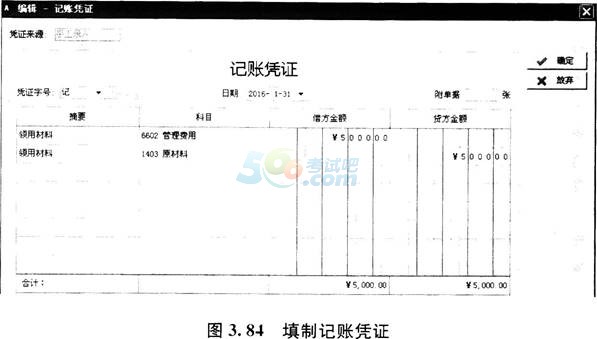
38 [简答题]
建立账套。
账套名称:101
会计制度:企业会计制度(新会计准则)
所属行业:新会计准则
生成预设科目
本位币编码:RMB
本位币名称:人民币
会计年度:2016
账套启用日期:2016-01-01
参考解析:
(1)执行“系统——新建账套’’命令,进入“新建账套”窗口,输入账套名称,单击“下一步’’按钮,选择“采用企业会计制度的单位”,勾选“采用新会计准则”复选框,如图3.77所示;单击“下一步”按钮,选择“新会计准则”。
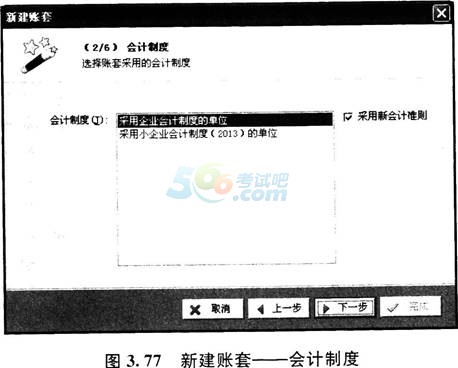
(2)单击“下一步”按钮,选择“生成预设科目”,单击“下一步”按钮,输入本位币信息,单击“下一步”按钮,进行会计期间的设置,如图3.78所示,单击“确定”按钮,完成新建账套的操作。
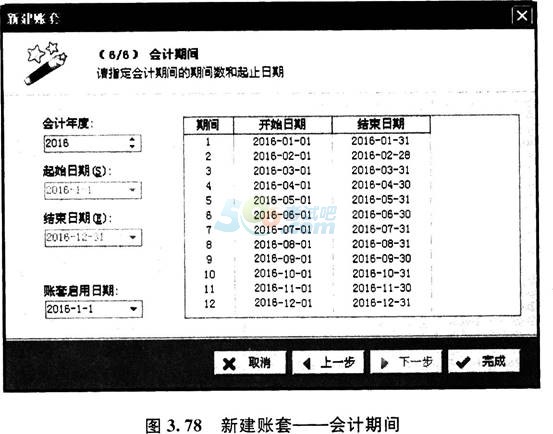
39 [简答题]
(操作员:系统主管;账套:103;操作日期:2016年1月1日)
新增固定资产类别。

参考解析:
启动会计从业资格考试系统。执行“基础编码——固定资产类别”命令,进入“固定资产类别”窗口,单击“新增”按钮,打开“新增固定资产类别”对话框,输入固定资产类别信息,如图3.113所示。依次单击“确定”、“关闭”按钮。
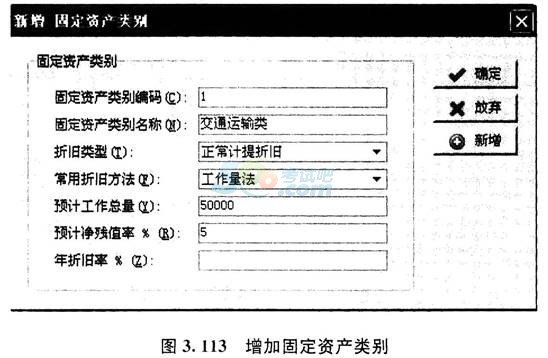
40 [简答题]
(操作员:李会计;账套:103;操作日期:2016年1月31日)
对“付0001”号凭证进行修改,将其金额改为4500。
参考解析:
启动会计从业资格考试系统,执行“总账——凭证管理”命令,进入“凭证列表”窗口,选中“付0001”号凭证,单击“修改”按钮,修改借贷方金额,如图3.119所示。单击“确定”按钮保存,单击“关闭”按钮。
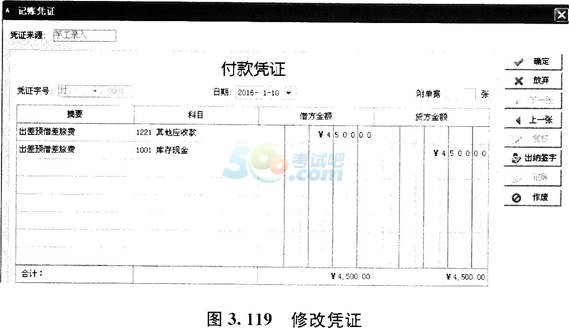
41 [简答题]
打开报表平台,新建报表设置报表格式并保存文件。 新建一个报表,设置第1行行高为30,以文件名 “1月份余额表.srp”保存在考生文件夹下。
参考解析:
执行“文件—新建”命令,选中第一行,执行“格式—行高”命令,设置第一行行高为30,单击“确定”按钮;执行“文件—保存”命令,将该报表以“1月份余额表.srp”为名称,保存在考生文件夹下,如图3.89所示。

42 [简答题]
(操作员:系统主管;账套:102;操作日期:2016年1月31日)
设置固定资产变动方式。
固定资产变动方式编码:01
固定资产变动方式名称:出售
变动类型:减少固定资产
参考解析:
启动会计从业资格考试系统,执行“基础编码——固资变动方式”命令,进入“固资变动方式”窗口,单击“新增”按钮,打开“新增固资变动方式”对话框,输入固定资产变动方式编码等信息,如图3.85所示,依次单击“确定”、“关闭”按钮。
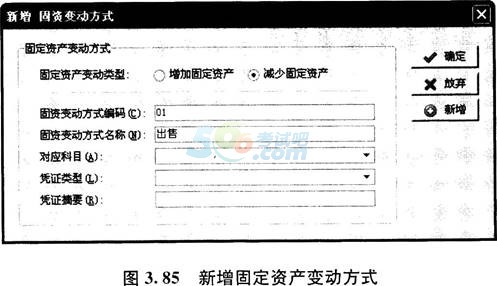
43 [简答题]
(操作员:张主管;账套:101;操作日期:2016年1月1日)
设置单位类型、供应商档案。
单位类型
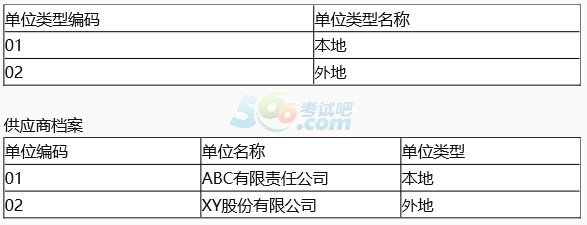
参考解析:
(1)启动会计从业资格考试系统,执行“基础编码-单位类型”命令,进入“单位类型”窗口,单击“新增”按钮,打开“新增单位类型’’对话框,输入“单位类型编码”和“单位类型名称”,如图3.93所示。单击“确定”按钮。
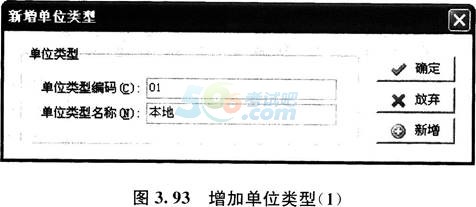
(2)同理增加另一单位类型,如图3.94所示。增加完毕单位类型列表,如图3.95所示。
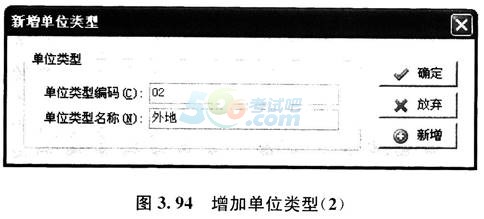
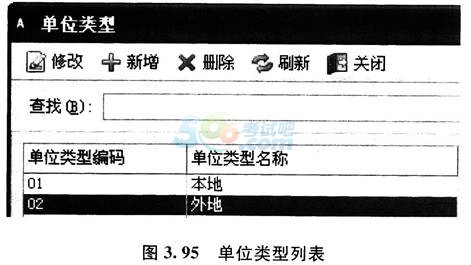
(3)执行“基础编码——供应商”命令,进入“供应商”窗口,单击“新增”按钮,打开“新增供应商”对话框,输入单位编码、名称等信息,如图3.96所示。单击“确定”按钮。
(4)同理增加另一供应商,如图3.97所示。增加完毕供应商列表,如图3.98所示。
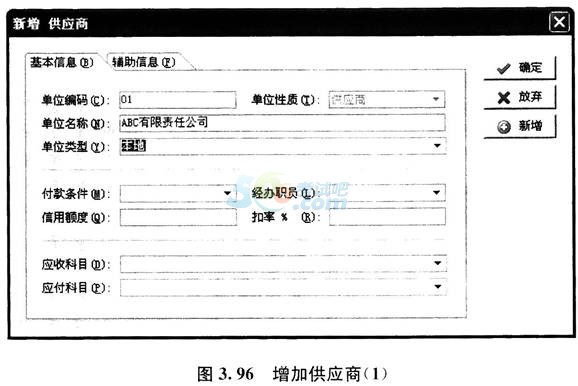
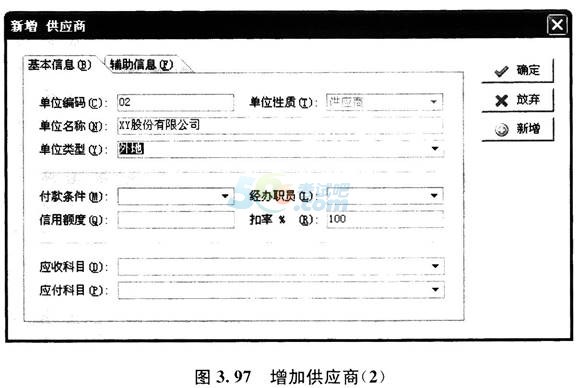

44 [简答题]
(操作员:系统主管;账套:103;操作日期:2016年1月1日)
录入期初余额。
科目名称:1403--01甲材料
期初余额:18000
参考解析:
启动会计从业资格考试系统,执行“总账一科目期初”命令或执行“期初设置——科目期初”命令。进入“期初设置——科目期初”窗口,在“1403-01”科目“年初余额…本位币”处输人期初余额“18000”,如图3.116所示。单击“关闭”按钮。
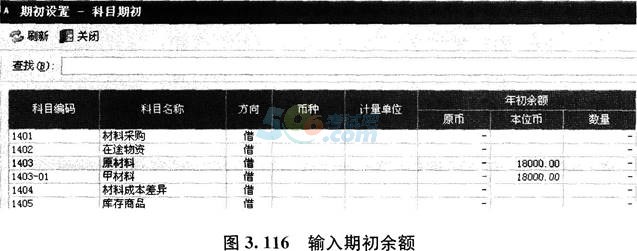
45 [简答题]
(操作员:系统主管;账套:102;操作日期:2016年1月1日)
设置部门档案。
部门编码:01
部门名称:生产部
参考解析:
启动会计从业资格考试系统,执行“基础编码——部门”命令,进入“部门”窗口,单击“新增”按钮,打开“新增部门”对话框,依次输入部门编码和名称,如图3.80所示,依次单击“确定”、“关闭”按钮。
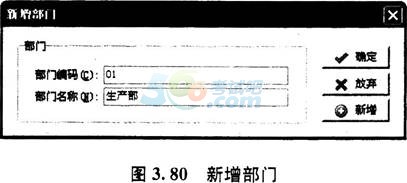
会计从业万题库 | 微信搜索"考试吧会计从业资格考试"
| 会计从业资格交流群: |
|---|
相关推荐:
·2017北京会计从业《会计电算化》练习题及答案(4) (2017-07-28 11:49:32)
·2017北京会计从业《会计电算化》练习题及答案(3) (2017-07-28 11:45:28)
·2017北京会计从业资格考试练习题及答案汇总(各科目) (2017-06-21 14:40:32)
·2017北京会计从业《会计电算化》练习题及答案汇总 (2017-06-21 14:32:57)
·2017北京会计从业《会计电算化》练习题及答案(2) (2017-06-21 14:30:48)
·免费真题 ·模考试题

- 快速通关宝典68%的用户选择
- 高端旗舰班32%的用户选择
实用文档 | 入党资料 | 入党申请书 | 入党志愿书 | 个人自传 | 转正申请书 | 思想汇报 | 个人简历 | 简历模板 | 简历封面 | 工作计划 | 工作总结 | 自我评测
个性评测 | 社交评测 | 事业评测 | 运势评测 | 报告 | 实习报告 | 工作总结 | 社会实践 | 心得体会 | 述职报告 | 调查报告 | 辞职报告
法律文书 | 合同范本 | 演讲范文 | 更多>>
英语学习 | 听力口语 | 阅读写作 | 翻译文化 | 趣味英语 | 学习方法 | 英文经典歌曲 | 每日课堂 | 空中英语 | 少儿英语 | 影视英语 | 英文歌曲 | 更多>>
作文大全 | 作文 | 小学 | 初中 | 高中 | 话题作文 | 考研 | 四六级 趣味作文 | 体裁作文 | 记叙文 | 议论文 说明文 | 应用文 | 读后感 | 作文素材 | 名言警句
优美段落 | 哲理故事 | 诗词赏析 | 成语知识 | 技巧 | 写作指导 | 作文点评 | 佳文赏析 | 写作基础 | 话题演练 | 作文教学 | 更多>>










